Tin mới nhất
![[Khuyến Mại] Đại hội khuyến mại linh kiện máy tính ASUS](https://phucanhcdn.com/media/news/1000002670_dai_hoi_khuyen_mai_linh_kien_may_tinh_asus.jpg)
![[Khuyến Mại] Khai Phóng Sức Mạnh - Vững Trụ Đế Vương](https://phucanhcdn.com/media/news/120_1000002668_khai_phong_s___c_m___nh_v____tr__________v____ng.jpg)
![[Khuyến Mại] Mua PC Càng Nhiều - Nhận Quà Càng To](https://phucanhcdn.com/media/news/120_1000002666_mua_pc_cang_nhieu_nhan_qua_cang_to.jpg)

Bài viết nhiều người xem
Windows 11 Moment 2 là một bản cập nhật mới của Windows 11 22H2, được phát hành vào tháng 3 năm 2023. Bản cập nhật này chủ yếu mang đến một số tính năng mới dành cho những dòng laptop 2 in 1, giới thiệu về trí tuệ nhân tạo trong Bing và thay đổi chút ít về giao diện. Hãy cùng Phúc Anh đi tìm hiểu kỹ hơn về phiên bản windows 11 này.
Hiện tại, Microsoft đã chính thức cho phép những thiết bị đang sử dụng phiên bản windows 11 22H2 có thể update trực tiếp lên Windows 11 Moment 2 bằng cách: click start > seach > tìm check for update > check for update.
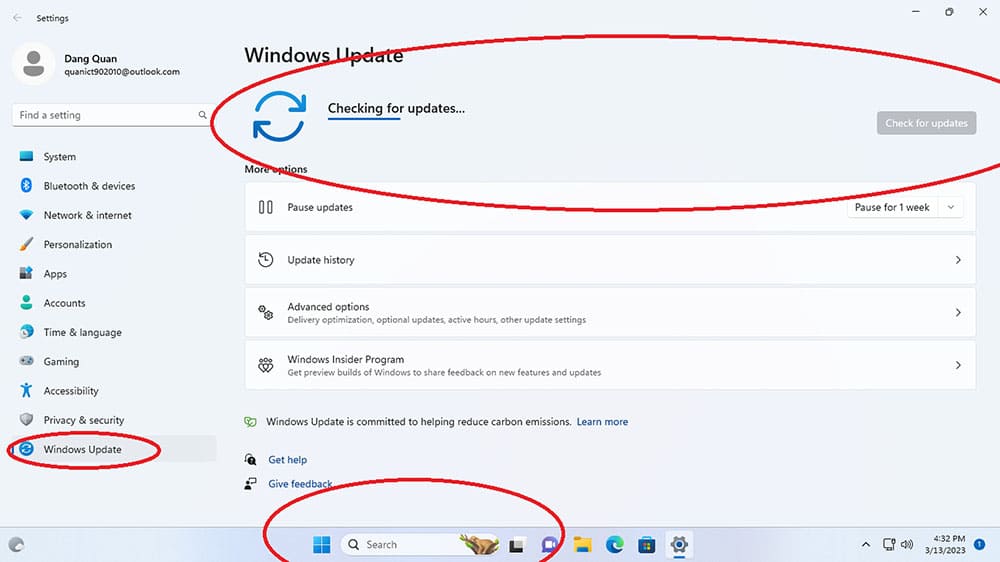
Windows 11 Moment 2 có mã hiệu os build 22621.1344, để biết máy tính của bạn đang dùng Windows 11 ở phiên bản nào bạn có thể làm như sau: giữ tổ hợp phím Windows + R > hộp thoại RUN, gõ winver > nhấn enter.
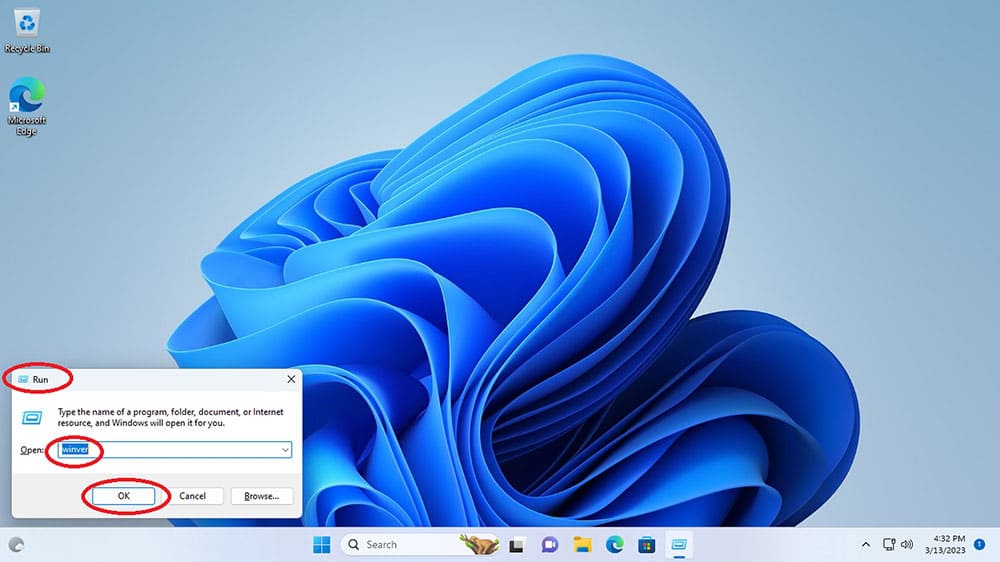
Nếu hộp thoại thông báo ở phiên bản 22621.1344 thì chúng ta sẽ bắt đầu trải nghiệm tính năng mới trên Windows 11 Moment 2.
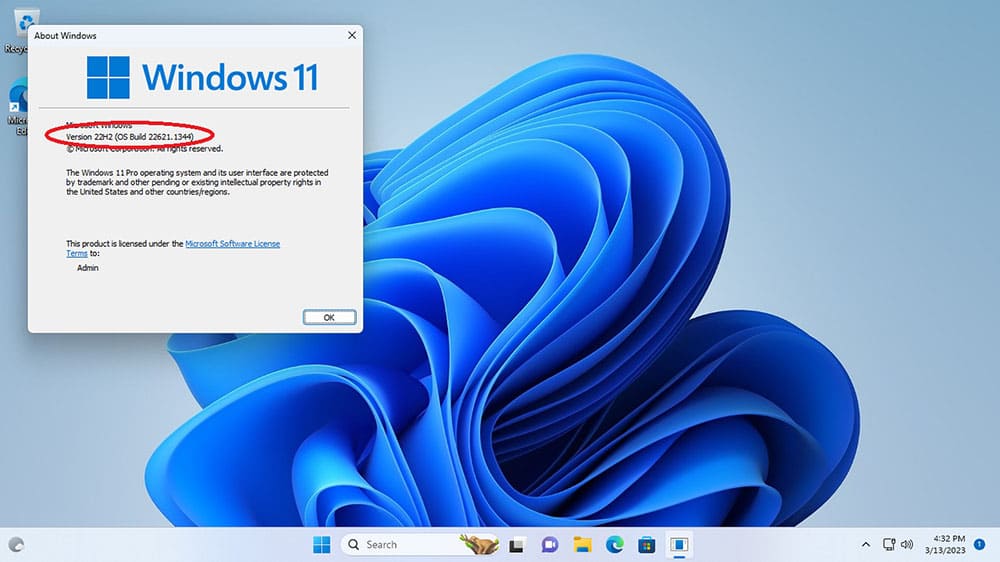
Tổng quan về giao diện, Windows 11 Moment 2 không có quá nhiều sự thay đổi so với phiên bản tiền nhiệm, các icon được làm mịn hơn, thay đổi ngoại hình của một số icon như: My PC... khi truy cập Explorer.
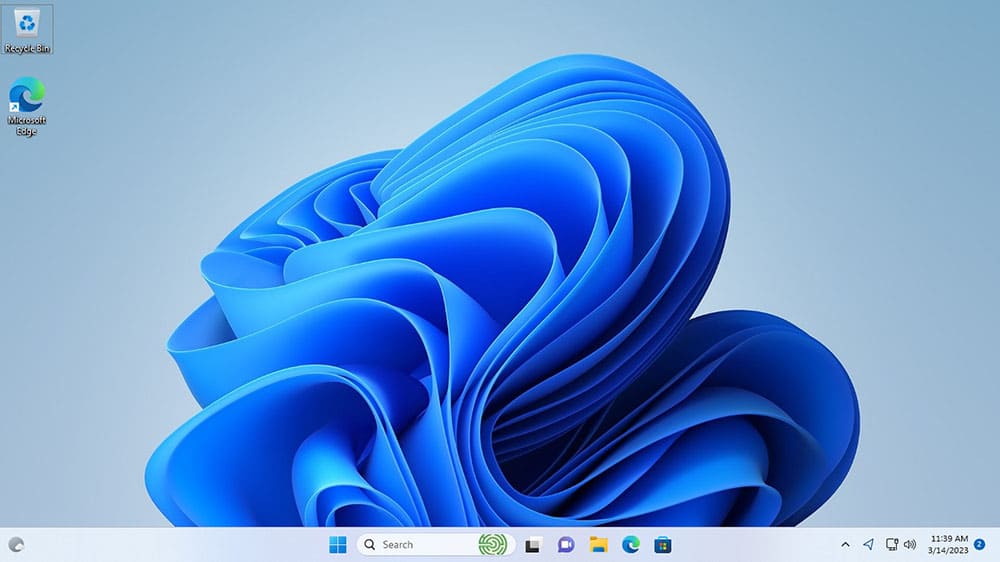
Ngoài ra, một số icon ẩn dưới thanh taskbar, Microsoft đã sắp xếp lại theo hình chữ nhật thay vì hình vuông như ở phiên bản tiền nhiệm.
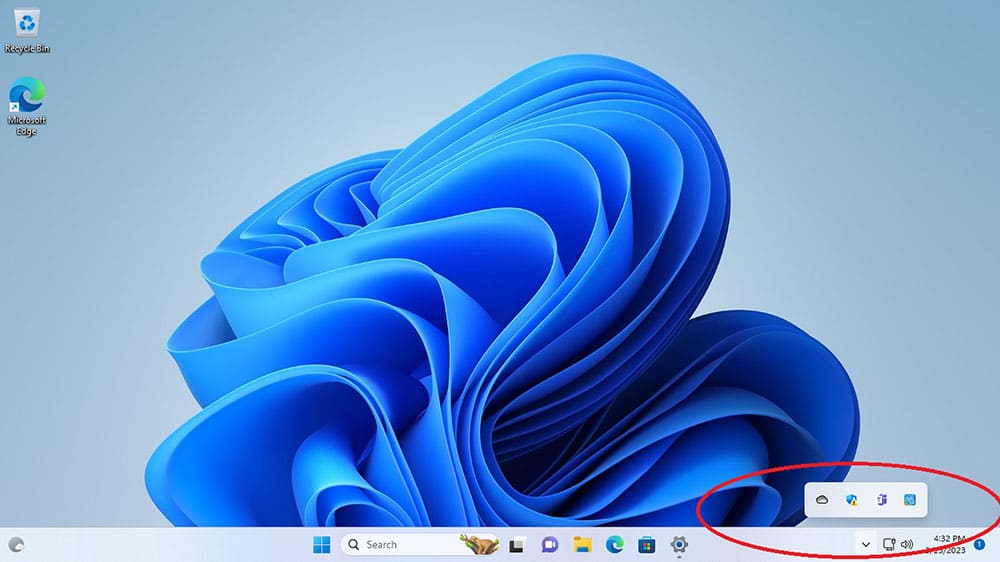
Là tính năng cho phép người dùng thực hiện các tác vụ cơ bản như mở và chuyện đổi giữa các ứng dụng, tìm kiếm trên trình duyệt web hoặc đọc, gửi mail trên máy tính bằng giọng nói.
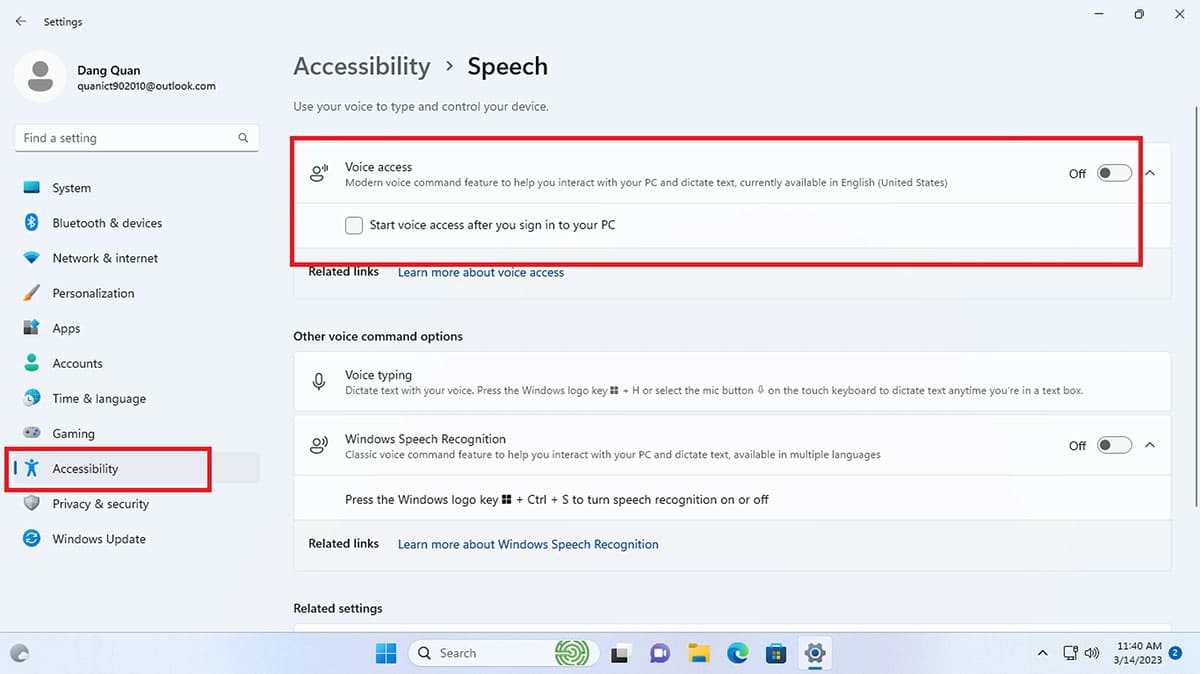
Để bật tính năng Voice acces: Settings > Accessibility > Speech > gạt công tắc ON trong phần Voice access.
Windows 11 Moment 2 cho phép thanh tác vụ của Windows 11 sẽ tự động thu gọn khi bạn tách bàn phím hoặc gập lại trên một máy tính 2 trong 1. Khi bạn muốn sử dụng thanh tác vụ, bạn chỉ cần vuốt lên để hiển thị thanh tác vụ được tối ưu hóa cho việc sử dụng bằng cảm ứng.
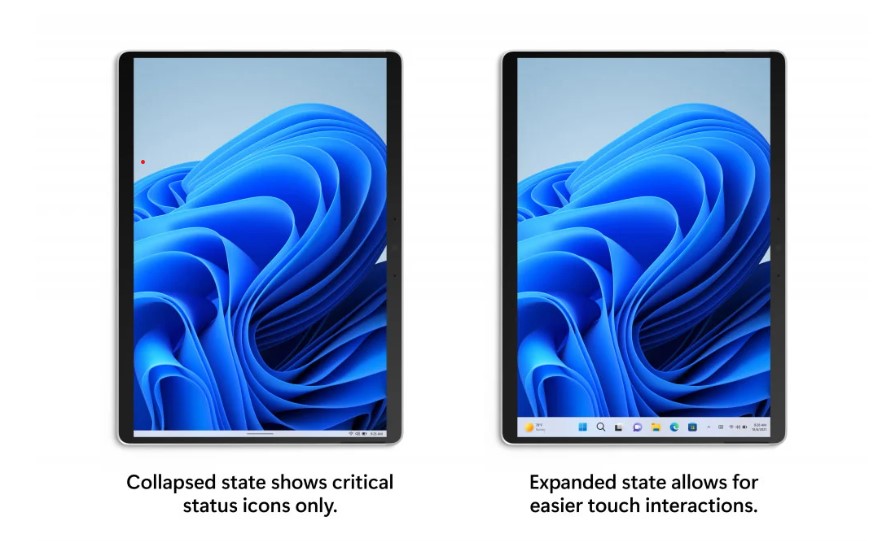
Bạn có thể bật tính năng này bằng cách vào Settings > Personalization > Taskbar > Taskbar behaviors
Bản cập nhật này tích hợp công nghệ trí tuệ nhân tạo Bing của Microsoft trực tiếp vào thanh tác vụ Windows, cho phép bạn có một trợ lý AI để trả lời câu hỏi, tìm kiếm và tạo nội dung.
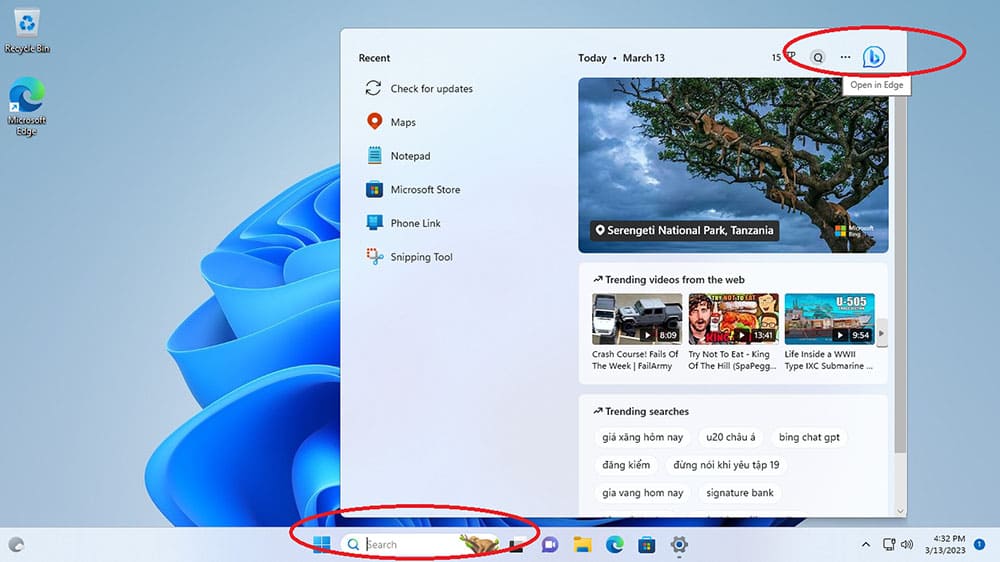
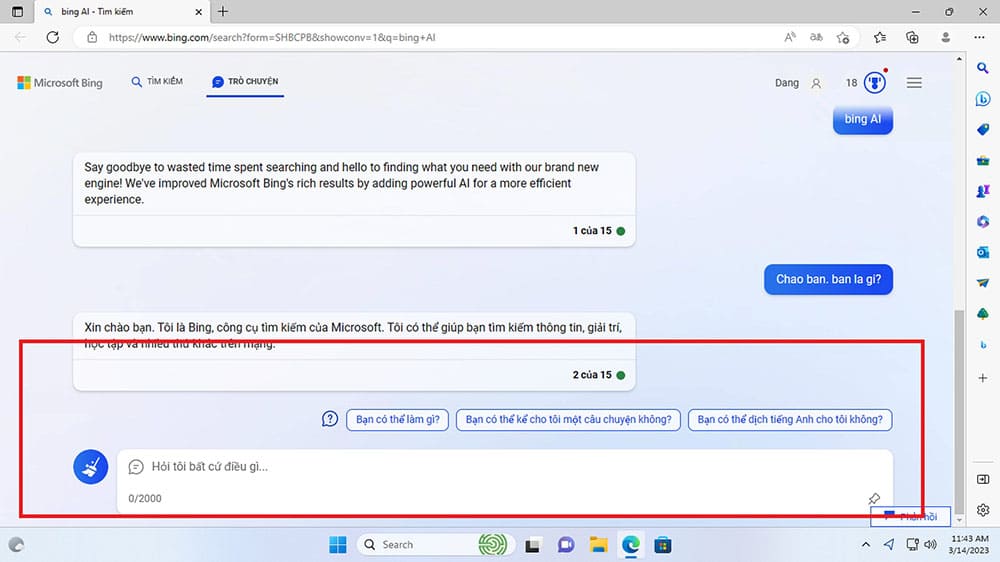
Chat AI trên BING
Tính năng mới này cho phép bạn nhanh chóng áp dụng các bộ lọc khác nhau cho video, bao gồm Độ mờ nền, Tiếp xúc mắt và Tự động định vị khung hình. Tuy nhiên hiện tại, Micsosoft chưa update hoàn chỉnh tính năng này trên tất cả các máy tính.
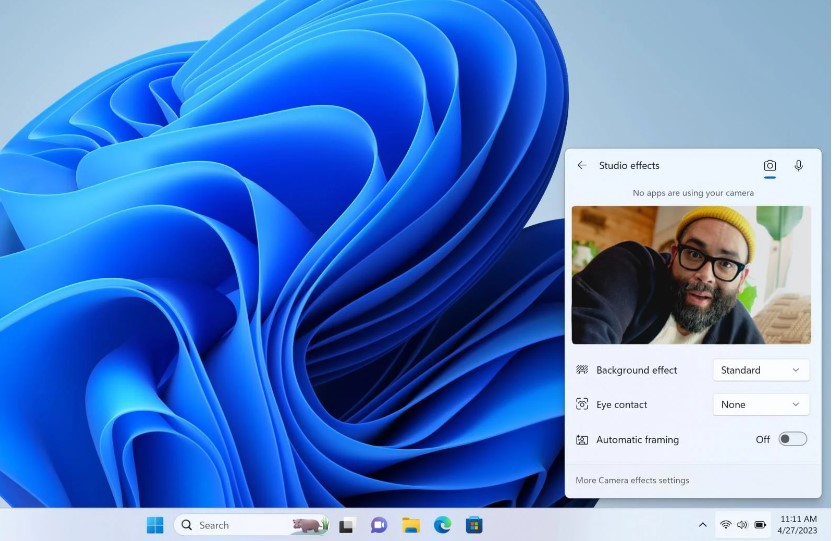
Trình Quản lý tác vụ của Windows 11 hiện đã có thanh tìm kiếm ở đầu ứng dụng cho phép bạn lọc danh sách các tiến trình theo tên hoặc ID tiến trình. Bạn có thể tìm kiếm những tiến trình mà bạn muốn để làm một số tác vụ cần.
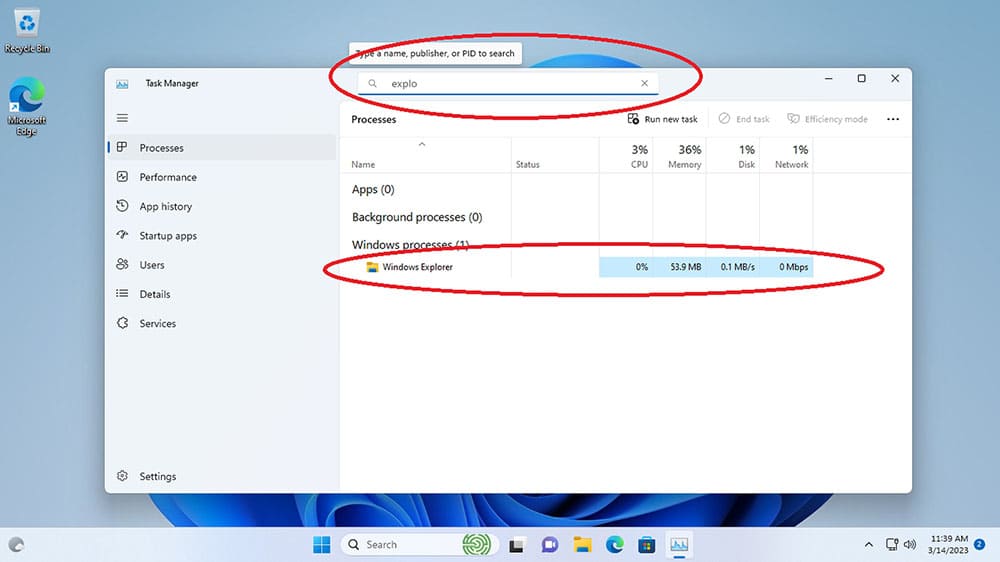
Windows 11 Moment 2 cho phép nhiều tính năng quản lý PIN, bạn có thể tinh chỉnh thêm nhiều đề xuất tiết kiệm năng lượng mới trong: Settings > System > Power.
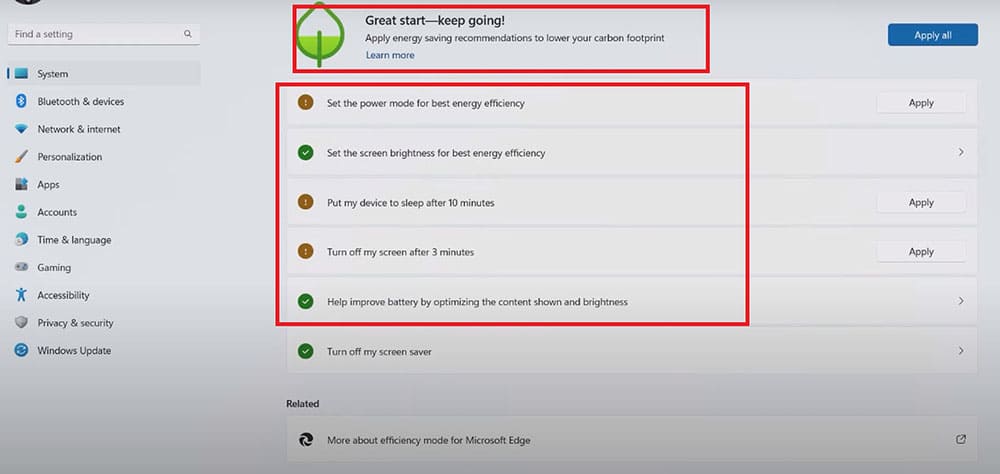
Nội dung đề xuất được cung cấp bởi trí tuệ nhân tạo (AI) Microsoft đã thêm một phần Đề xuất nội dung mới vào menu Start của Windows 11 dành cho người dùng doanh nghiệp, hiển thị các tệp tin và danh bạ liên quan cho các sự kiện sắp tới. Tính năng này chỉ có sẵn cho các thiết bị Windows 11 Pro và cao hơn được kết nối với Azure Active Directory (AAD).
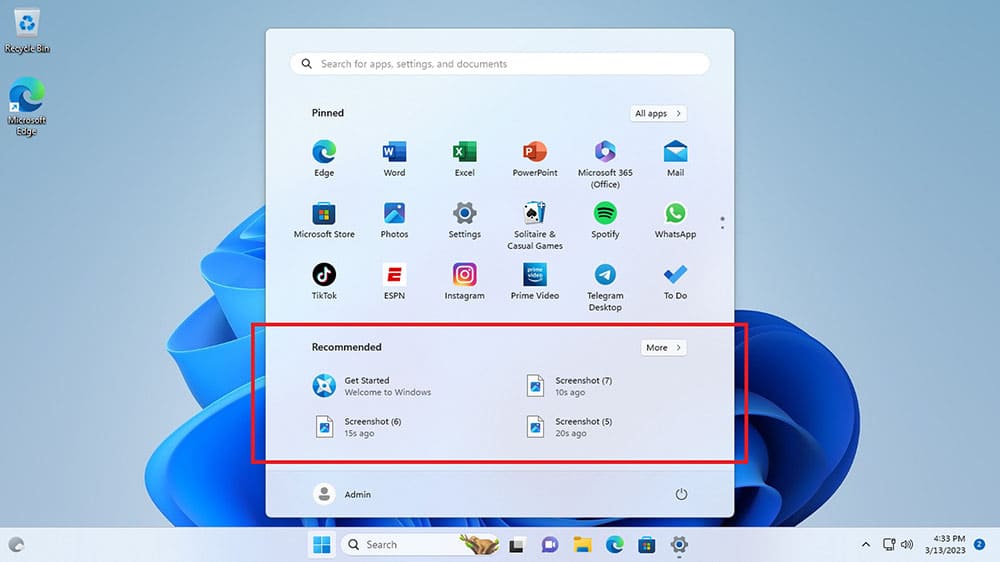
Bạn hiện đã có thể thay đổi giao diện của thanh tìm kiếm Windows trong phần Settings > Personalization > Taskbar.
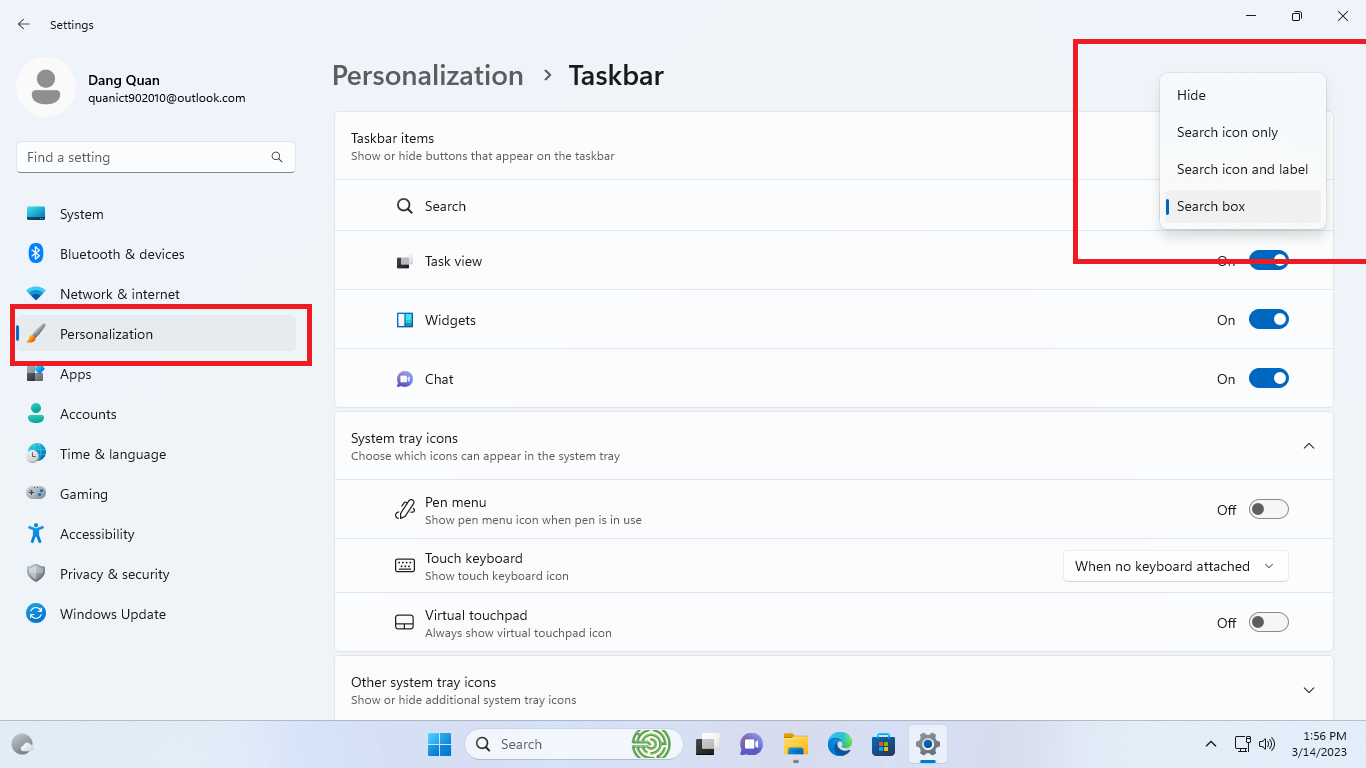
Hide: Nếu bạn bật tùy chọn cài đặt này và đặt nó thành "Ẩn", thanh tìm kiếm trên thanh tác vụ sẽ bị ẩn mặc định.
Search icon only: Nếu bạn bật tùy chọn cài đặt này và đặt nó thành "Chỉ hiển thị biểu tượng tìm kiếm", biểu tượng tìm kiếm sẽ được hiển thị trên thanh tác vụ mặc định.
Search icon and label: Nếu bạn bật tùy chọn cài đặt này và đặt nó thành "Hiển thị biểu tượng tìm kiếm và nhãn", biểu tượng tìm kiếm và nhãn sẽ được hiển thị trên thanh tác vụ mặc định.
Search box: Nếu bạn bật tùy chọn cài đặt này và đặt nó thành "Hiển thị ô tìm kiếm", ô tìm kiếm sẽ được hiển thị trên thanh tác vụ mặc định.
Bản cập nhật hôm nay mang đến một trải nghiệm Widgets mới cho phép bạn sử dụng tính năng mà không cần tài khoản Microsoft, cung cấp chế độ toàn màn hình và giờ đây cho phép sử dụng widgets của bên thứ ba.
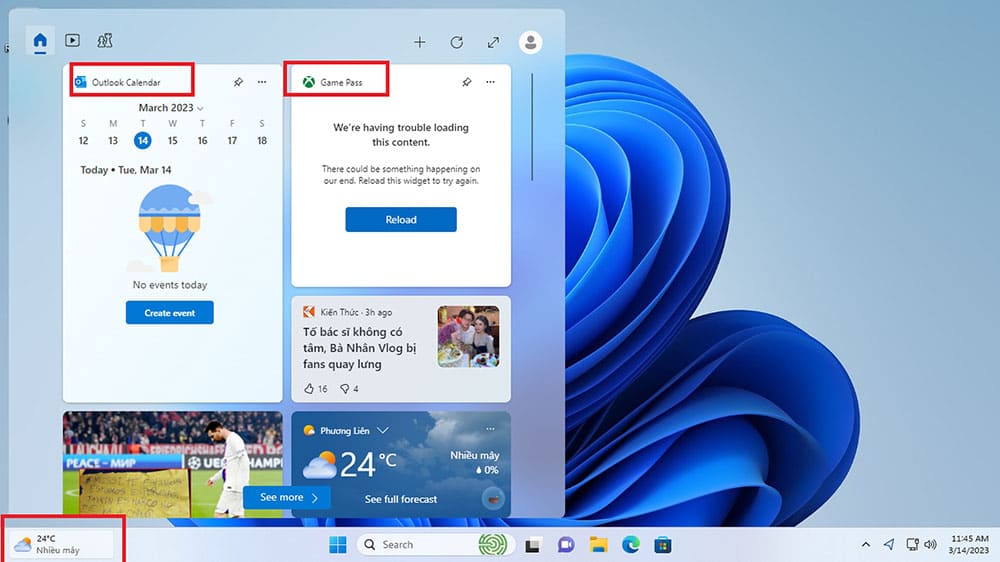
Ngoài ra, trong bản cập nhật Windows 11 Moment 2, Micsosoft còn âm thầm nâng cấp các ứng dụng của họ trong Microsoft Store mang đến cho người dùng trải nghiệm hoàn hảo hơn. Một số sự nâng cấp phải kể đến như:
- Phone Link đã có thể kết nối được với iphone (hệ điều hành ios).
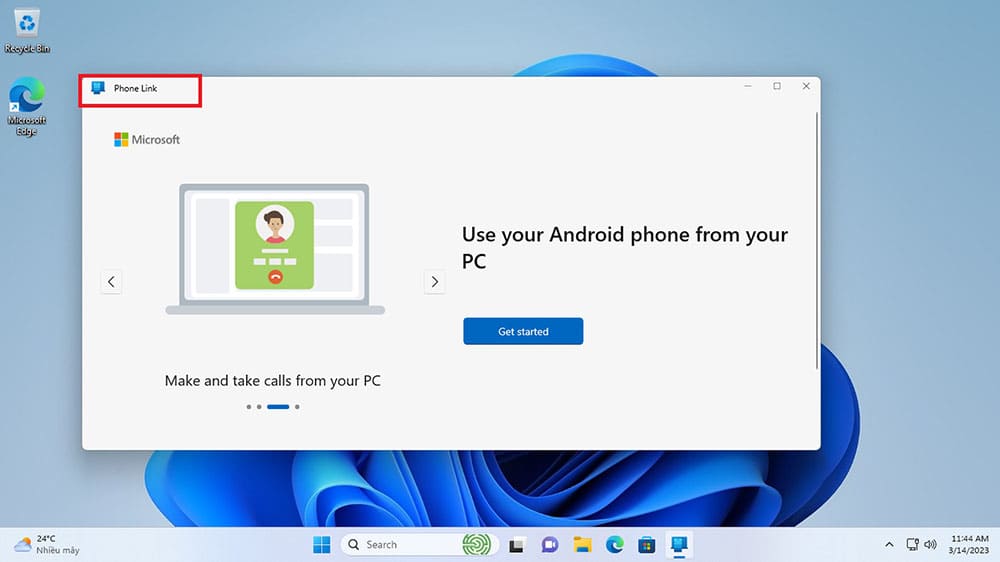
- Snipping tool không chỉ hỗ trợ chụp ảnh, chỉnh sửa màn hình mà giờ còn có thể quay lại màn hình trong một vùng nhất định.
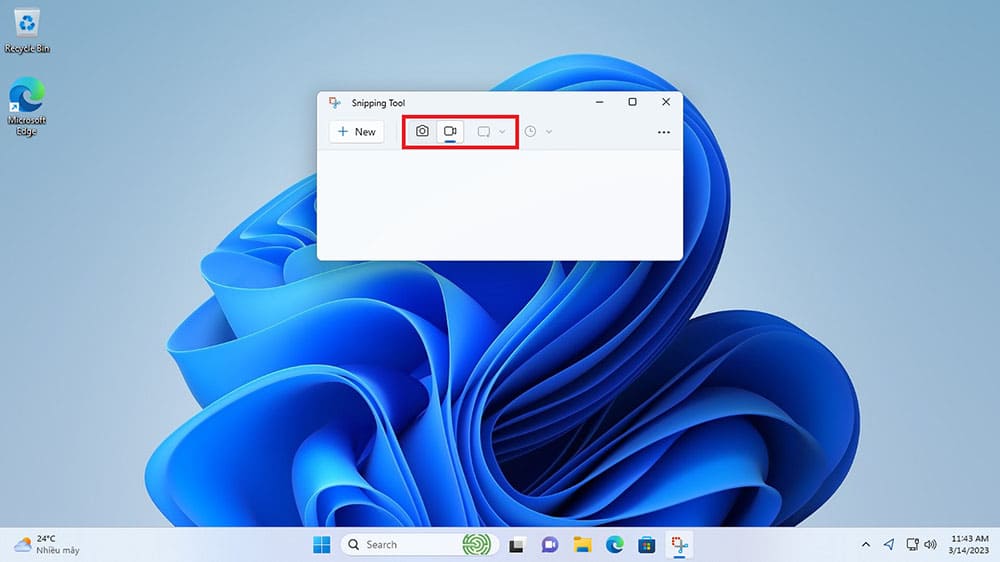
- Notepad hỗ trợ đa cửa sổ thành từng table.
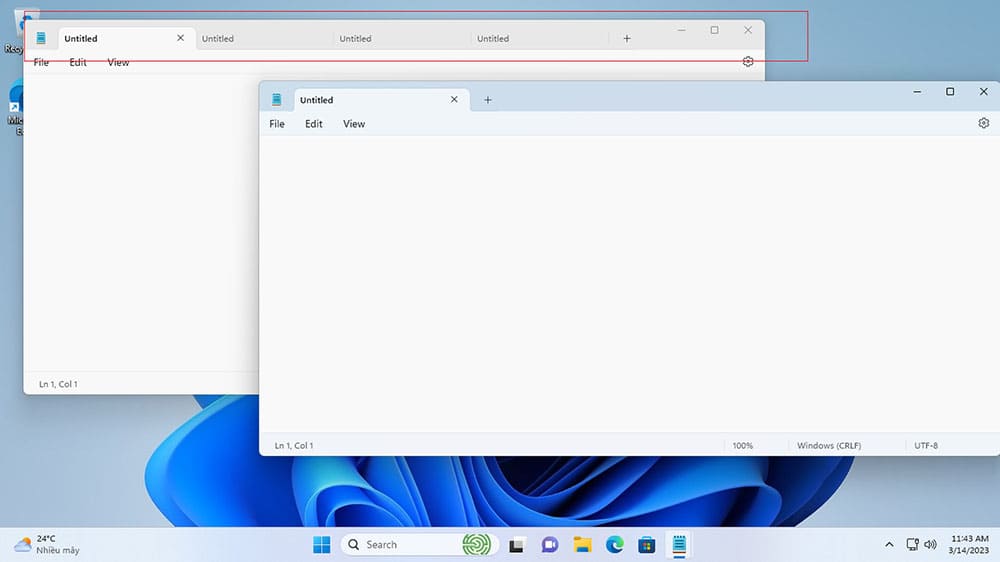
Với cùng một cấu hình, mình không thấy sự chênh lệch nhau về hiệu năng tổng thể, Windows 11 Moment 2 vẫn cho khả năng làm việc đa nhiệm khá tốt, trải nghiệm các ứng dụng mượt mà, mức PIN tối ưu trên laptop tốt hơn, thời gian sử dụng PIN được lâu hơn so với phiên bản cũ nhưng chưa quá nhiều.
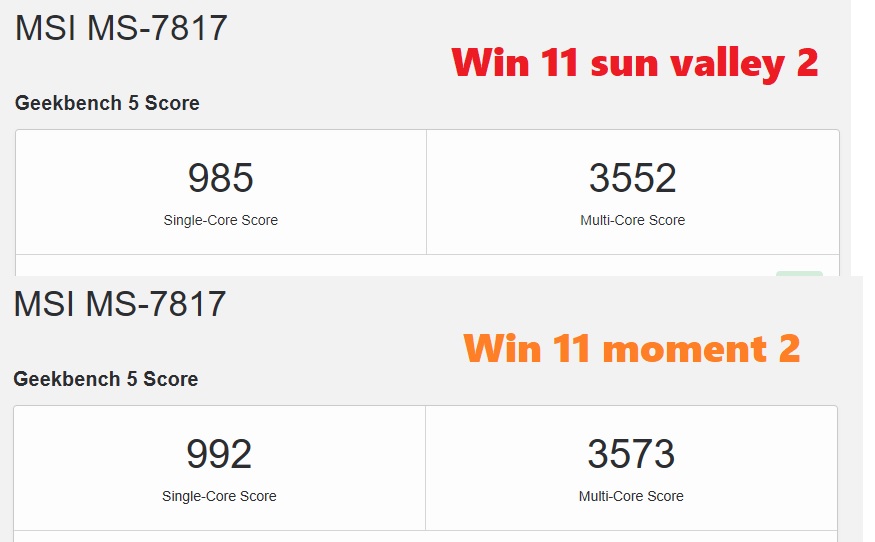
Trên đây là một số tính năng mới, hiệu năng ở phiên bản Windows 11 Moment 2 so với phiên bản tiền nhiệm. Các bạn thấy phiên bản Windows 11 Moment 2 có thật sự đáng để nâng cấp không? hay bạn nào đã lên Windows 11 Moment 2 mà gặp phải lỗi gì hãy để lại ý kiến dưới phần bài viết nhé.
Bài viết khác
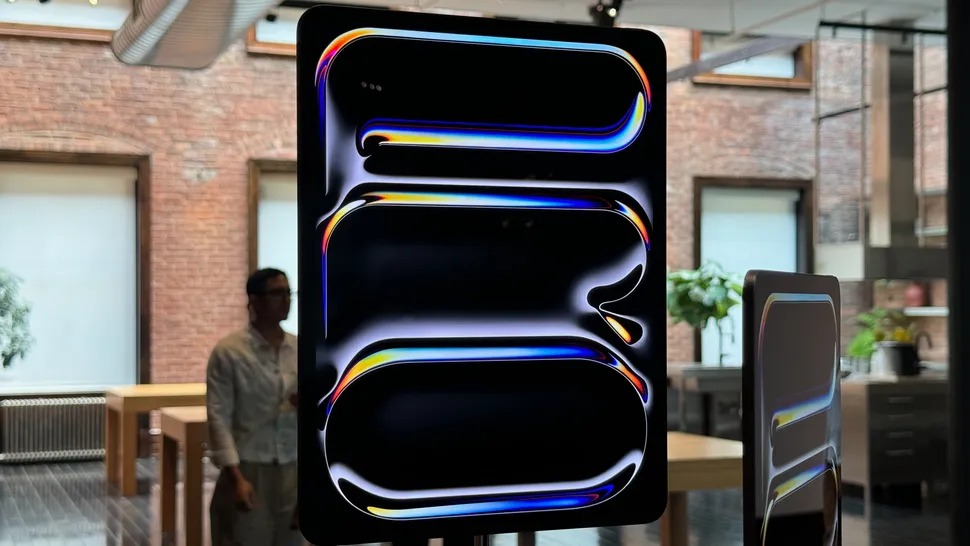

![[Tin Tức] Công cụ tìm kiếm Bing đã thực sự bùng nổ vào năm ngoái nhưng vẫn còn kém xa Google](https://phucanhcdn.com/media/news/1000002655_tin_tuc_bing_bung_no_1.jpg)

|
Phòng bán hàng trực tuyến
Địa chỉ: Tầng 4, 89 Lê Duẩn, Hoàn Kiếm, Hà Nội. Điện thoại: 1900 2164 (ext 1) Hoặc 0974 55 88 11 Email: banhangonline@phucanh.com.vn [Bản đồ đường đi] |
Showroom Phúc anh 15 xã đàn
Địa chỉ: 15 Xã Đàn, Đống Đa, Hà Nội. Điện thoại: (024) 3968 9966 (ext 1) Email: phucanh.xadan@phucanh.com.vn Giờ mở cửa từ 08h00 đến 21h00 [Bản đồ đường đi] |
showroom PHÚC ANH 152 TRẦN DUY HƯNG
Địa chỉ: 152-154 Trần Duy Hưng, Cầu Giấy, Hà Nội. Điện thoại: (024) 3968 9966 (ext 2) Email: phucanh.tranduyhung@phucanh.com.vn Giờ mở cửa từ 08h00 đến 21h00 [Bản đồ đường đi] |
PHÒNG KINH DOANH PHÂN PHỐI
Địa chỉ: Tầng 5, 134 Thái Hà, Đống Đa, Hà Nội. Điện thoại: 097 322 7711 Email: kdpp@phucanh.com.vn [Bản đồ đường đi] |
|
PHÒNG DỰ ÁN VÀ KHÁCH HÀNG DOANH NGHIỆP
Địa chỉ: Tầng 5,134 Thái Hà, Đống Đa, Hà Nội. Điện thoại: 1900 2164 (ext 2) Hoặc 038 658 6699 Email: kdda@phucanh.com.vn [Bản đồ đường đi] |
SHOWROOM Phúc Anh 89 Lê Duẩn
Địa chỉ: 89 Lê Duẩn, Cửa Nam, Hoàn Kiếm, Hà Nội. Điện thoại: (024) 3968 9966 (ext 6) Email: phucanh.leduan@phucanh.com.vn Giờ mở cửa từ 08h00 đến 21h00 [Bản đồ đường đi] |
showroom PHÚC ANH 134 THÁI HÀ
Địa chỉ: 134 Thái Hà, Đống Đa, Hà Nội. Điện thoại: (024) 3968 9966 (ext 3) Email: phucanh.thaiha@phucanh.com.vn Giờ mở cửa từ 08h đến 21h00 [Bản đồ đường đi] |
Showroom Phúc anh 141 phạm văn đồng
Địa chỉ: 141-143 Phạm Văn Đồng, Cầu Giấy, Hà Nội. Điện thoại: (024) 3968 9966 (ext 5) Email: phucanh.phamvandong@phucanh.com.vn Giờ mở cửa từ 08h00 đến 21h00 [Bản đồ đường đi] |
Phúc Anh 15 Xã Đàn, Đống Đa, Hà Nội
Điện thoại: (024) 3968 9966 (ext 1)
Phúc Anh 152 - 154 Trần Duy Hưng, Cầu Giấy, Hà Nội
Điện thoại: (024) 3968 9966 (ext 2)
Phúc Anh 134 Thái Hà, Đống Đa, Hà Nội
Điện thoại: (024) 3968 9966 (ext 3)
Phúc Anh 141 - 143 Phạm Văn Đồng, Cầu Giấy, Hà Nội
Điện thoại: (024) 3968 9966 (ext 5)
Phúc Anh 87 - 89 Lê Duẩn, Hoàn Kiếm, Hà Nội
Điện thoại: (024) 3968 9966 (ext 6)
Phòng bán hàng trực tuyến
Điện thoại: 1900 2164 (ext 1)
Phòng dự án và khách hàng doanh nghiệp
Điện thoại: 1900 2164 (ext 2)
Hãy Like fanpage Phúc Anh để trở thành Fan của Phúc Anh ngay trong hôm nay!
Phúc Anh 15 Xã Đàn, Đống Đa, Hà Nội
Điện thoại: (024) 35737383
Phúc Anh 152 - 154 Trần Duy Hưng, Cầu Giấy, Hà Nội
Điện thoại: (024) 37545599
Phúc Anh 169 Thái Hà, Đống Đa, Hà Nội
Điện thoại: (024) 38571919
Phúc Anh 150 Nguyễn Văn Cừ, Long Biên, Hà Nội
Điện thoại: (024) 39689966
Phúc Anh 141 - 143 Phạm Văn Đồng, Cầu Giấy, Hà Nội
Sản phẩm Gaming: (Nhánh 1)
PC Gaming (Nhánh phụ 1)
Laptop Gaming, Màn hình Gaming (Nhánh phụ 2)
Bàn phím, Chuột, Gear (Nhánh phụ 3)
Sản phẩm, giải pháp cho doanh nghiệp: (Nhánh 2)
Máy chủ, Máy Workstation lắp ráp, Thiết bị mạng, Hệ thống lưu trữ (Nhánh phụ 1)
Laptop cao cấp, Máy Workstation đồng bộ (Nhánh phụ 2)
Máy tính cho doanh nghiệp, Phần mềm bản quyền (Nhánh phụ 3)
Máy in, máy chiếu, máy văn phòng cho doanh nghiệp (Nhánh phụ 4)
Thiết bị bán hàng siêu thị (Nhánh phụ 5)
Sản phẩm, Giải pháp camera an ninh, nhà thông minh: (Nhánh 3)
Camera, máy chấm công, chuông cửa có hình, khóa thông minh, thiết bị nhà thông minh

